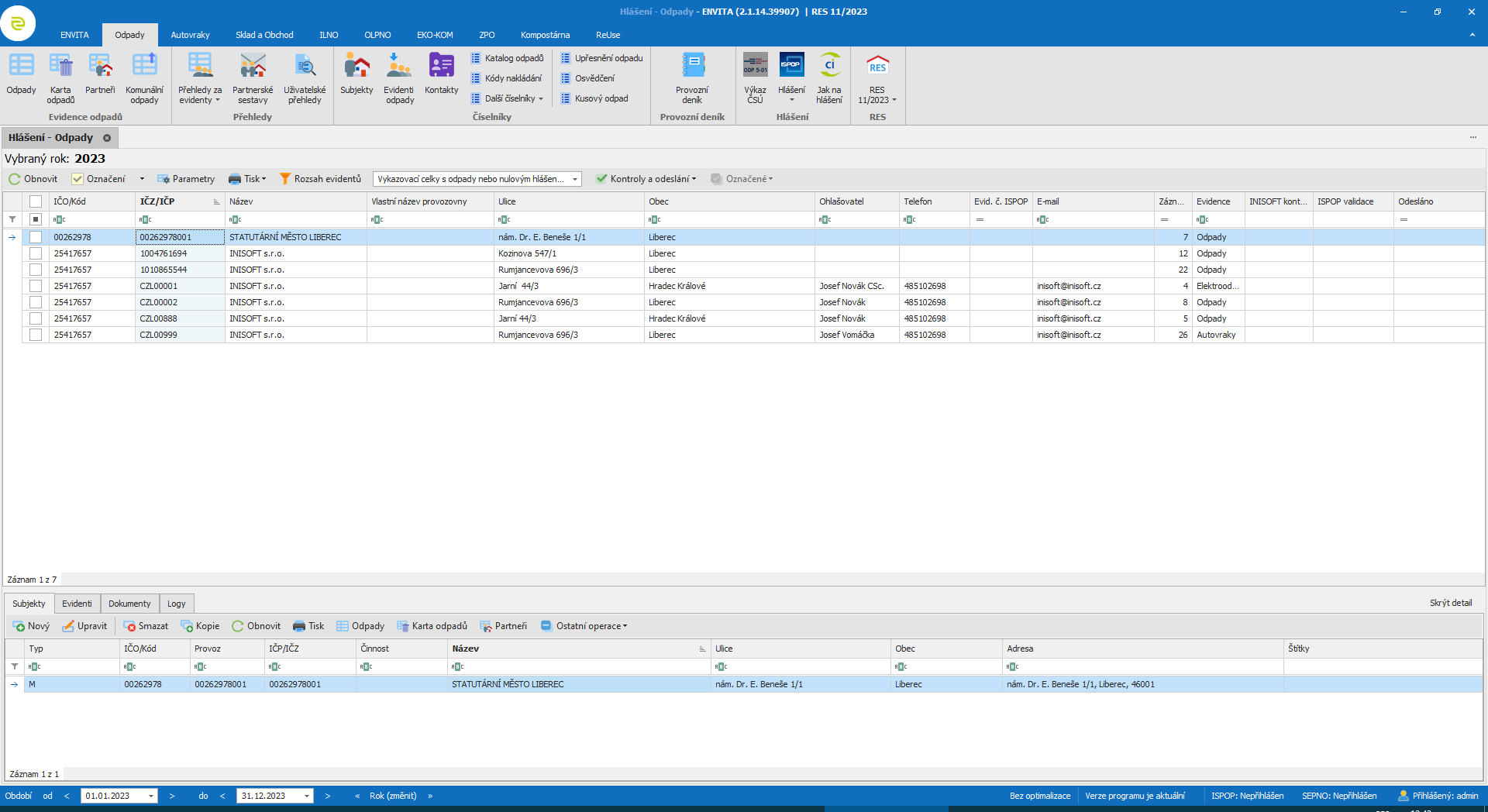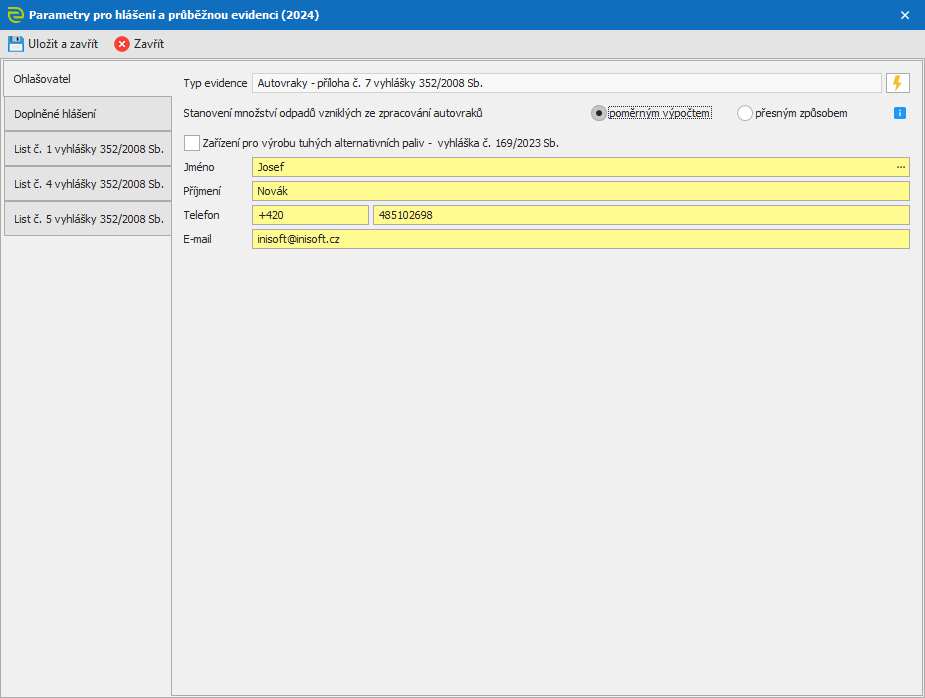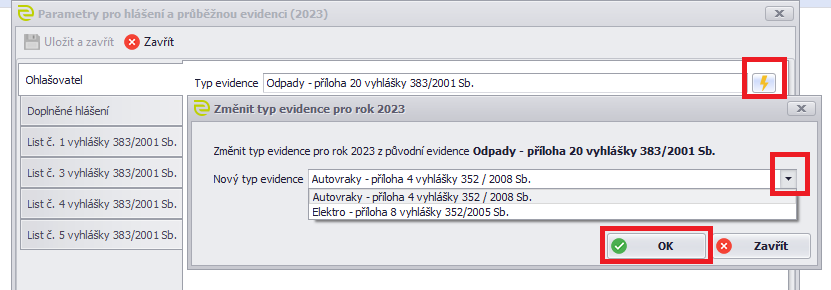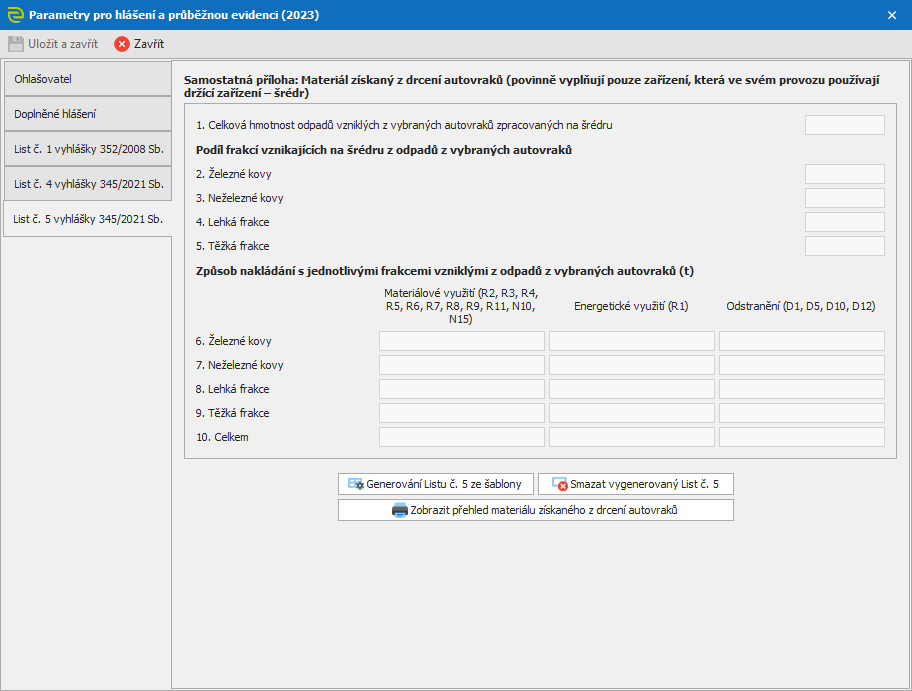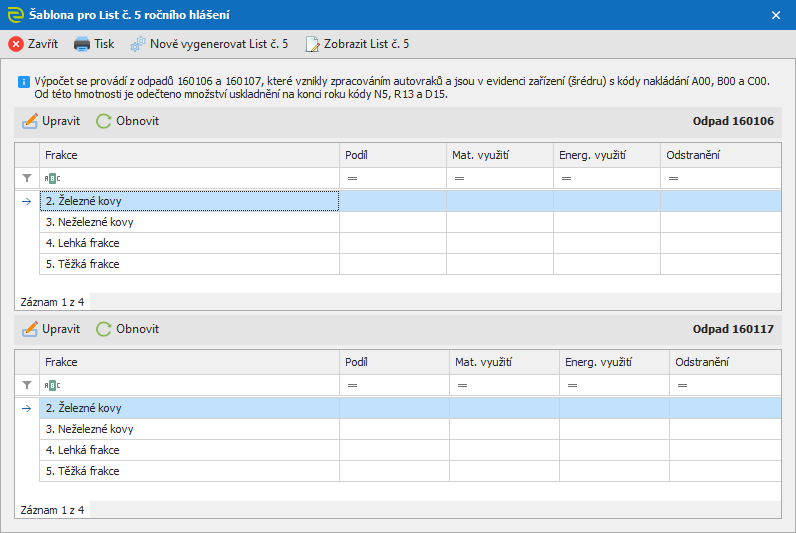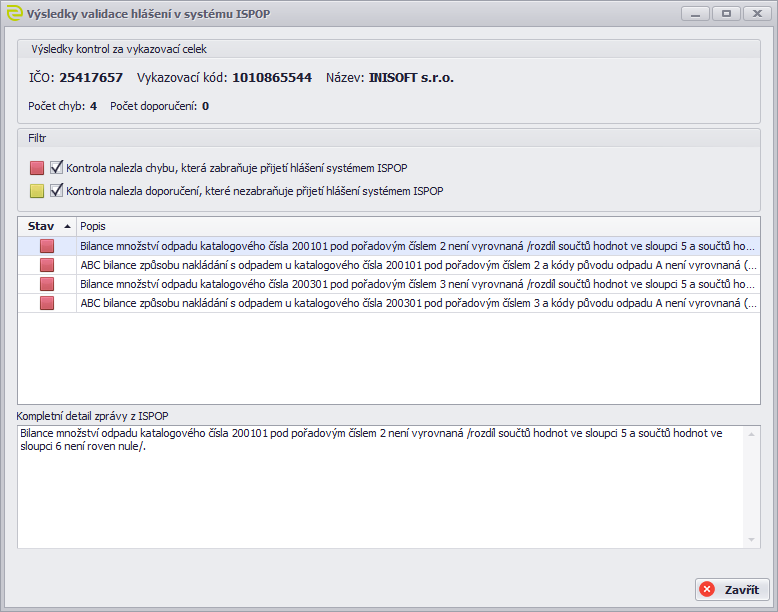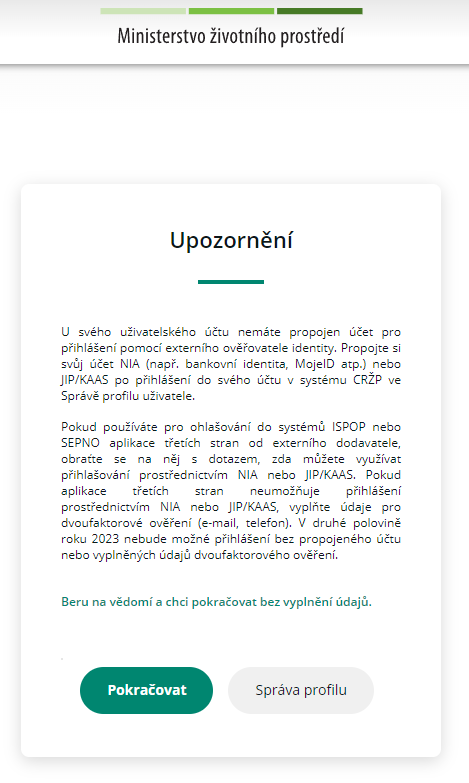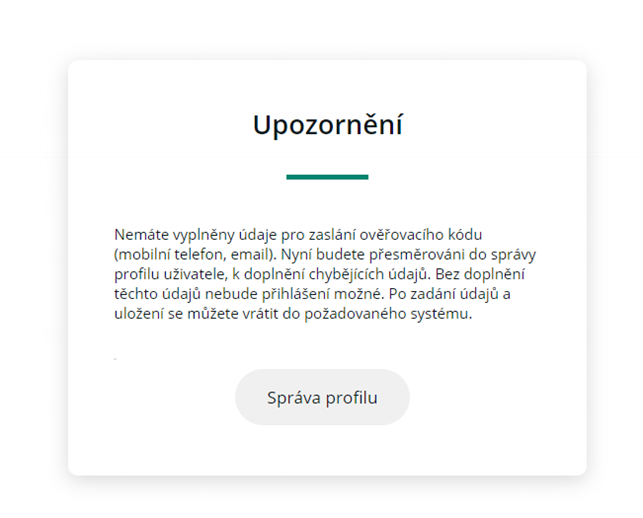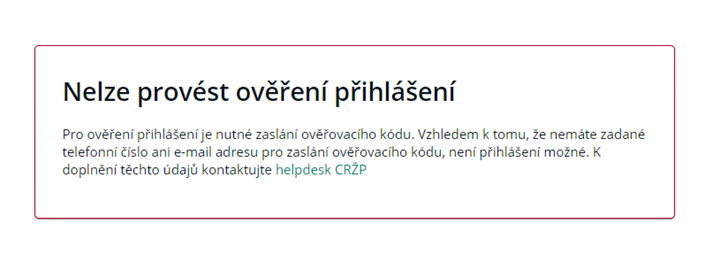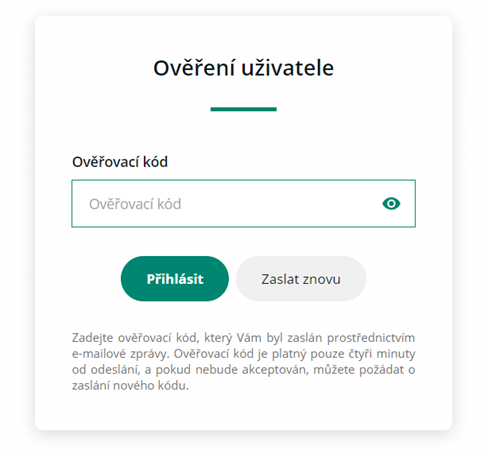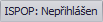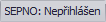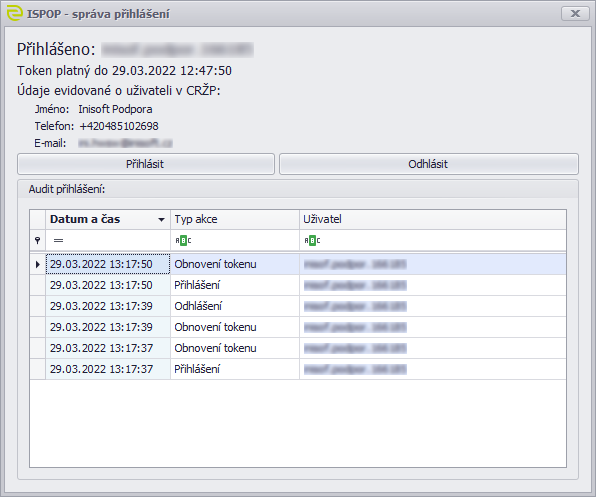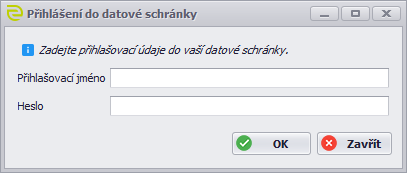Agenda Hlášení - Odpady je dostupná v modulu Odpady pod tlačítkem Hlášení, které je součástí horní nabídkové lišty, nebo v jeho nabídce.
Umístění tlačítka Hlášení na horním panelu
Přehled Hlášení - Odpady, Autovraky, Elektroodpady
V přehledu jsou standardně zobrazeny všechny vykazovací celky, které mají evidencí odpadů nebo mají příznak nulového hlášení, za vybraný rok. Rok lze nastavit v levé části stavového řádku. Zobrazení všech dostupných vykazovacích celků lze docílit změnou rozsahu.
Přehled vykazovacích celků
Popis jednotlivých ovládacích prvků přehledu Hlášení - Odpady
| Ikona | Klávesová zkratka | Funkce |
|---|---|---|
| F5 | Obnovení přehledu | |
| Nastavení údajů o ohlašovateli a kontaktních informací, dalších listů hlášení (č. 1, 3, 4, 5) | ||
| Otevření nabídky tisku | ||
| Volba rozsahu přehledu | ||
| Otevření nabídky kontrol a množností odeslání | ||
| Otevření nabídky hromadných operací za označené záznamy |
Parametry hlášení
Sekce údajů o ohlašovateli
Sekce údajů o ohlašovateli - autovraky
Parametry hlášení v prvé řadě určují, jaký typ hlášení (a tedy i průběžné evidence) bude vyplňován.
Pokud se jedná o zařízení TAP (zařízení pro výrobu tuhých alternativních paliv) dle vyhlášky č. 169/2023 Sb., pak zaškrtněte odpovídající volbu. Zaškrtnutí má vliv i na vzhled formuláře pro zadávání odpadů - Identifikační číslo dodávky paliva a Poznámka.
Dále obsahují informace o ohlašovateli, kontaktní informace - lze zapsat ručně nebo načíst z číselníku kontaktů, který naleznete pod tlačítkem .
V případě hlášení za autovrakoviště je zde uvedeno, jakým způsobem bude řešeno členění odpadů vzniklých ze zpracování vybraných a ostatních autovraků na List č. 2 a na List č. 3. Běžnějším způsobem je Poměrným výpočtem, ale lze nastavit i Přesným způsobem (v tom případě musíte u každého odpadu určit, z jakého typu autovraku vzniknul).
Dále je zde možné doplnit číslo řádného hlášení v případě, že je nutné podat hlášení doplněné, a také se zde nachází jednotlivé části hlášení o produkci a nakládání s odpady - List č. 1, List č. 3, List č. 4 a List č. 5.
Nastavení typu hlášení
Hlášení - Odpady
List č. 1
Na listu č. 1 se nachází několik parametrů:
- Název provozovny - lze vybrat, zda se bude do ročního hlášení vkládat hodnota uvedená u subjektu v poli Název provozovny, nebo můžete vložit vlastní název
- Nulové hlášení - pokud zařízení pro nakládání s odpady nebo obchodník po celý uplynulý kalendářní rok nenakládali s odpady a nepřerušili provoz, zaškrtne se volba Ano
- Integrované povolení - pokud bylo pro zařízení k nakládání s odpady vydáno integrované povolení podle zákona č. 76/2002 Sb., zaškrtne se parametr
- PID (IPPC kód zařízení) - identifikátor zařízení ve formátu 12místného kódu "MZP" + čísla
- Zapojení do obecního systému nakládání s komunálními odpady - pokud má provozovna / zařízení uzavřenou smlouvu s obcí o zapojení do obecního systému nakládání s komunálními odpady, zaškrtne se parametr
- Katalogová čísla odpadů, s nimiž je provozovna zapojena so obecního systému - katalogová čísla a názvy odpadů, s nimiž je provozovna zapojena do obecního systému nakládání s komunálními odpady
- Poznámka - volitelná poznámka
Zapojení do obecního systému není možné pro subjekty typu Obec. Jediná výjimka je pro 57 městských části hlavního města Prahy, které se můžou zapojit do obecního systému nakládání s komunálními odpady.
Sekce List č. 1
List č. 3
Na listu č. 3 se nachází údaje o kalech:
- Typ subjektu - podle přílohy 13. vyhlášky 273/2021 Sb.
- Údaje k vybraným katalogovým číslům - údaje o složení jednotlivých kalů, kdy každý typ subjektu musí vyplnit jiné položky (typy 4, 5 a 6 údaje nevyplňují)
Sekce List č. 3
List č. 4
Na listu č. 4 se nachází údaje ke skládce:
- Fáze skládky - určuje, v jaké fázi se nacházela skládka v ohlašovaném roce. V případě zvolení Nevyplněno se nejedná o hlášení za skládku.
- Finanční rezerva - stav finanční rezervy v Kč, který se následně dokládá výpisem z účtu
- Kopie výpisu z bankovního účtu - výpis z bankovního účtu s finanční rezervou provozovatele skládky
- Zaplacené poplatky za uložení na skládku - celková souhrnná částka zaplacených poplatků za uložení odpadů na skládku ve vykazovaném roce
- Typ skládky - jednoskupinová / více skupinová, pro jednoskupinovou se uvede označení (S-IO / S-OO / S-NO), v případě více skupinové se jedná o kombinaci označení, pro oba typy se pak uvádí zbývající volná kapacita skládky v [m3] / [t]
Sekce List č. 4
List č. 5
Na listu č. 5 se nachází parametry, které slouží pouze pro obce:
- Obecní systém nakládání s komunálními odpady - pokud
- Počet původců - počet fyzických osob podnikajících a právnických osob na základě písemné smlouvy s obcí zapojených do obecního systému
- Nastavení platby podle množství - pokud je platba občanů za komunální odpady nastavena podle množství komunálních odpadů, zaškrtne se parametr
- Systém nakládání se stavebními odpady od občanů - pokud má obec nastaven systém nakládání se stavebními odpady od občanů, zaškrtne se parametr
- Sběr textilu od občanů - pokud má obec nastaven systém nakládání se textilem od občanů, zaškrtne se parametr
Sekce List č. 5
Hlášení - Autovraky
List č. 1
Na listu č. 1 se nachází několik parametrů:
- Nulové hlášení - pokud zařízení pro nakládání s odpady nebo obchodník po celý uplynulý kalendářní rok nenakládali s odpady a nepřerušili provoz, zaškrtne se volba Ano
- Integrované povolení - pokud bylo pro zařízení k nakládání s odpady vydáno integrované povolení podle zákona č. 76/2002 Sb., zaškrtne se parametr
- PID (IPPC kód zařízení) - identifikátor zařízení ve formátu 12místného kódu "MZP" + čísla
- Zapojení do obecního systému nakládání s komunálními odpady - pokud má provozovna / zařízení uzavřenou smlouvu s obcí o zapojení do obecního systému nakládání s komunálními odpady, zaškrtne se parametr
- Katalogová čísla odpadů, s nimiž je provozovna zapojena so obecního systému - katalogová čísla a názvy odpadů, s nimiž je provozovna zapojena do obecního systému nakládání s komunálními odpady
- Poznámka - volitelná poznámka
Sekce List č. 1
List č. 4
Na listu č. 4 se nachází údaje o plnění cílů opětovného použití. Jejich vyplnění může proběhnout ručním zadáním jednotlivých hodnot. Přesnější a rychlejší je použití šablony a generování dle pořízených hodnot v evidenci odpadů.
Popis, jak nastavit šablonu a vyplnit List č. 4 naleznete na stránce List č. 4 - plnění cílů opětovného použití.
Sekce List č. 4
List č. 5
Na listu č. 5 se nachází údaje o materiálu získaném drcením autovraku (šrédr). Jejich vyplnění může proběhnout ručním zadáním jednotlivých hodnot. Druhou volbou je použití šablony.
Sekce List č. 5
Šablona pro List č. 5
Hlášení - Elektroodpady
List č. 1
Na listu č. 1 se nachází několik parametrů:
- Nulové hlášení - pokud zařízení pro nakládání s odpady nebo obchodník po celý uplynulý kalendářní rok nenakládali s odpady a nepřerušili provoz, zaškrtne se volba Ano
- Integrované povolení - pokud bylo pro zařízení k nakládání s odpady vydáno integrované povolení podle zákona č. 76/2002 Sb., zaškrtne se parametr
- PID (IPPC kód zařízení) - identifikátor zařízení ve formátu 12místného kódu "MZP" + čísla
- Zapojení do obecního systému nakládání s komunálními odpady - pokud má provozovna / zařízení uzavřenou smlouvu s obcí o zapojení do obecního systému nakládání s komunálními odpady, zaškrtne se parametr
- Katalogová čísla odpadů, s nimiž je provozovna zapojena so obecního systému - katalogová čísla a názvy odpadů, s nimiž je provozovna zapojena do obecního systému nakládání s komunálními odpady
- Poznámka - volitelná poznámka
Sekce List č. 1
Záložky ve spodní části přehledu
Pro přehlednost obsahuje seznam vykazovacích celků, za které bude prováděna tvorba hlášení a odeslání do ISPOP, další záložky:
Subjekty
Obsahuje přehled provozoven, které spadají pod daný vykazovací celek, z číselníku subjektů včetně odpovídajících sloupečků.
Zobrazení subjektů
Evidenti
Obsahuje přehled evidentů, kteří spadají pod daný vykazovací celek, z číselníku evidenti odpady včetně odpovídajících sloupečků.
Zobrazení evidentů
Dokumenty
Obsahuje uložené hlášení v podobě XML a také pro prohlížení ve formátu PDF. Dále se uloží průběžná evidence ve formátu PDF.
Zobrazení dokumentů
Logy
Obsahuje přehled informací o odeslaných hlášeních
Zobrazení logů hlášení.
Kontroly
V rámci procesu odesílání hlášení dochází ke dvěma kontrolám hlášení. První je INISOFT kontrola, kdy proběhne několik desítek kontrol v rámci programu. Druhou kontrolou je ISPOP validace, při které dojde k odeslání hlášení do systému ISPOP "nanečisto", kdy následně ISPOP vrátí, zdali hlášení je nebo není možné přijmout a případná upozornění.
INISOFT kontrola
Součástí programu ENVITA je několik desítek kontrol, které jsou navrženy tak, aby odhalily nejen logické ale i další nesrovnalosti v hlášení. Některé kontroly se zaměřují na chyby, které přímo zabraňují odeslání hlášení, jiné jsou zaměřené na kontrolu skutečností, které by mohly způsobit nesprávnost hlášení, což by vedlo k vrácení hlášení ze strany kontrolního orgánu. V takovém případě je kontrola označována jako doporučení.
INISOFT kontrola probíhá automaticky jako první krok při odesílání hlášení, ovšem lze ji také spustit ručně a to pomocí volby v nabídce tlačítka Kontroly a odeslání. Po proběhnutí kontroly jsou zobrazeny výsledky jednotlivých kontrol, které mohou být:
- - kontrola odhalila nesrovnalost, která přímo zabraňuje podání hlášení, jedná se tedy o chybu, kterou je nutné opravit
- - kontrola odhalila nesrovnalost, která by mohla způsobit nesprávnost hlášení, jedná se tedy o skutečnost, kterou je doporučeno opravit /zkontrolovat
- - kontrola neodhalila žádný problém
- - kontrola nebyla provedena
V okně s výsledky se standardně nezobrazují kontroly, které neodhalily žádný problém. Tyto kontroly lze zobrazit zaškrtnutím příslušné kategorie ve filtru (legendě). U každé kontroly je uveden její stav, nápověda, název a ID. Po kliknutí na v nápovědě dojde k otevření stránky v Centru informací, která se věnuje popisu a hlavně řešení vybrané kontroly. Pro zobrazení detailního výpisu nesrovnalostí slouží tlačítko Detail kontroly, kdy v otevřeném okně jsou vidět např. jednotlivé chybné záznamy, porovnání rozdílných záznamů, atd. Obsah okna je také možné přes pravé tlačítko exportovat do .xlsx souboru nebo zkopírovat. Výsledek kontroly můžete také zobrazit (nebo uložit) v protokolu pomocí odpovídajícího tlačítka.
Výsledek provedené kontroly je i po zavření okna uložen v paměti programu až do jeho vypnutí, je tedy možné se k výsledku kdykoliv vrátit bez nutnosti provádět kontrolu znovu. Výsledek lze zobrazit pomocí volby v nabídce tlačítka Kontroly a odeslání nebo kliknutím na barevnou kostičku ve sloupci INISOFT kontrola v přehledu agendy.
Okno s výsledky INISOFT kontroly
Okno s detailem kontroly
Přehled všech kontrol pro jednotlivé roky je k dispozici v sekci Kontroly dat před odesláním hlášení do ISPOP.
ISPOP validace
Při validaci ISPOP dochází obdobným kontrolám jako při INISOFT kontrole, ovšem v trochu jiném rozsahu. Oproti kontrole INISOFT však ISPOP validace vyžaduje přihlášení do CRŽP.
ISPOP validace probíhá automaticky jako druhý krok při odesílání hlášení, ovšem lze ji také spustit ručně a to pomocí volby v nabídce tlačítka Kontroly a odeslání. Po proběhnutí validace jsou zobrazeny nalezené nesrovnalosti, které mohou být:
- - validace odhalila nesrovnalost, která přímo zabraňuje podání hlášení, jedná se tedy o chybu, kterou je nutné opravit
- - validace odhalila nesrovnalost, která by mohla způsobit nesprávnost hlášení, jedná se tedy o skutečnost, kterou je doporučeno opravit /zkontrolovat
Upozornění Údaje o ohlašovateli (původce nebo oprávněná osoba) uvedené ve formuláři (název, adresa) neodpovídají údajům uvedeným v RES, které je způsobeno rozdílným názvem ZÚJ a nelze jej opravit, je ignorováno.
Oproti výsledku INISOFT kontroly zde neexistují skutečnosti, které jsou v pořádku. U každé nesrovnalosti je uveden její stav a popis. Kompletní popis aktuálně vybrané nesrovnalosti lze vidět ve spodní části okna.
Výsledek provedené validace je i po zavření okna uložen v paměti programu až do jeho vypnutí, je tedy možné se k výsledku kdykoliv vrátit bez nutnosti provádět validaci znovu. Výsledek lze zobrazit pomocí volby v nabídce tlačítka Kontroly a odeslání nebo kliknutím na barevnou kostičku ve sloupci ISPOP validace v přehledu agendy.
Okno s výsledkem ISPOP validace
Tvorba a podání hlášení
Pokud INISOFT kontrola ani ISPOP validace, neodhalily žádné chyby, je možné hlášení odeslat. Program nabízí dvě možnosti přímého odeslání hlášení a to online do systému ISPOP nebo přes ISDS do datové schránky ISPOP. Dále je také možné hlášení uložit do souboru (.xml), který lze odeslat přes ISDS ručně. Veškeré tyto možnosti jsou k dispozici v nabídce tlačítka Kontroly a odeslání - Odeslání. Každé odeslání hlášení do ISPOP je logováno, přičemž záznamy si můžete přečíst na záložce Logy.
Online do ISPOP
První možností podání hlášení je online odeslání do ISPOP přes webovou službu ISPOP. Aby bylo možné hlášení do systému ISPOP odeslat online, je nutné být přihlášen do CRŽP.
Přihlášení do CRŽP
Vymezení pojmů a zkratek
Autentizace uživatele - Ověření identifikačních údajů uživatele, např. zadáním hesla, případě více faktorovou autentizací, tj. zadáním dalších informací. Zpravidla se v rámci procesu autentizace počítá i s procesem identifikace.
MŽP - Ministerstvo životního prostředí.
CRŽP - Agendový informační systém Centrální registr životního prostředí. (https://crzp.mzp.cz)
EnviIAM - Aplikace, která poskytuje autentizační služby systémům IS/AIS MŽP. (https://iam.env.cz/cas/login)
JIP/KAAS - JIP je zkratka pro Jednotný identitní prostor - zabezpečená adresářová služba, obsahující údaje pro autentizaci a autorizaci uživatelů, která je součástí systému Czech POINT. KAAS je zkratka pro Katalog autentizačních a autorizačních služeb – rozhraní webových služeb, které umožňují jednak autentizaci uživatelů přistupujících do AIS či ISVS pomocí přihlašovacích údaj
MFA (vícefaktorová autentizace) - Zvýšení důvěryhodnosti procesu autentizace poskytnutím dvou nebo více důkazů (faktorů) potvrzujících identitu uživatele: znalost (něco, co ví pouze uživatel, např. heslo), vlastnictví (něco, co má pouze uživatel – telefon, email) a charakteristika (něco, čím je pouze daný uživatel – biometrie). EnviIAM nabízí možnost dvoufaktorové autentizace, kdy prvním faktorem je heslo uživatele a druhým faktorem je jednorázový kód s omezenou časovou platností (OTP) zaslané uživateli prostřednictvím SMS nebo email zprávy.
NIA - Národní bod pro identifikaci a autentizaci je českým státem provozovaný informační systém veřejné správy podporující proces elektronické identifikace a autentizace prostřednictvím kvalifikovaného systému. https://info.identitaobcana.cz/
Manuály
Příručka pro Správu uživatelského účtu - CRŽP Správa účtu.
EnviIAM - Uživatelská příručka
Pro správné fungování přihlášení do systémů MŽP pomocí CRŽP je potřeba mít nainstalovánu komponentu WebView2 Runtime. Popis je uveden na stránce Instalace prohlížeče pro aplikace třetích stran (EDGE).
Dle nainstalované varianty je zobrazen i popisek v záhlaví přihlašovacího okna.
ZÁKLADNÍ INFORMACE
Pro účely komunikace se systémy ISPOP či SEPNO je nutné přihlášení do Centrálního registru životního prostředí (CRŽP), které se provádí pomocí přihlašovacích údajů do systému CRŽP. Vzhledem k povinnostem uloženým zákonem č. 250/2017 Sb., o elektronické identifikaci, který umožňuje přihlašování k systémů veřejné správy pouze prostřednictvím kvalifikovaného systému elektronické identifikace, dojde k 31.10.2022 ke zvýšení úrovně zabezpečení při přihlášení ze strany MŽP.
Od 31.10.2022 začne (IAM - Identity a Access Management - Správa Identit) po uživatelích chtít rozhodnout, jestli si doplní údaje pro dvoufaktorovou autentizaci - při přihlašování do zmíněných systémů bude zobrazována informace o nastavení tzv. dvoufaktorové autentizace. Od zmíněného data zatím dojde pouze k zobrazování informačních panelů, vyzývajících k nastavení dalšího prvku zabezpečení (e-mail / SMS).
V tuto chvíli je pouze na rozhodnutí uživatele, zda si další faktor nastaví, nicméně pokud tak zatím neučiní, bude při každém přihlášení do CRŽP uživatel vyzván, aby si dvoufaktorovou autentizaci nastavil.
Pokud však od 31.10.2022 uživatel jednu metodu nastaví, bude nutné se již přihlašovat novým způsobem - tedy uživatelské jméno, heslo a opis ověřovacího kódu z e-mailu či SMS, podle způsobu jaký si uživatel nastavil ve Správě profilu CRŽP (https://crzp.mzp.cz/crzp/profil).
Od 1.11.2023 je povinné používat druhý faktor pro přihlášení u všech účtů. Navíc bude do budoucna vyžadováno přejít u českých občanů na používání osobní identity a na úřadech na používání JIP/KAAS. Dle platné legislativy by se mělo jednat o změnu od 1. ledna 2024, ale promítnutí do portálu CRŽP proběhne dle dostupných informací do poloviny roku.
Ze strany společnosti INISOFT bohužel nelze toto upozornění a následné nastavení dalšího faktoru ovlivnit.
Přihlášení pomocí externí identity
Další možností je přihlášení pomocí osobní identity (např. bankovní).
Uživatelé kteří používají k přihlášení externího poskytovatele (Identita Občana, MOJEID či JIP/KAAS) nemusí nic nastavovat a budou se přihlašovat jako doteď.
V případě zájmu o nastavení přihlášení pomocí externího poskytovatele do CRŽP níže naleznete sekci PŘIHLÁŠENÍ EXTERNÍM ÚČTEM.
Úrovně autentizace
První úroveň je běžná autentizace, kdy není vyžadována vícefaktorová autentizace (stávající přihlašování).
Druhá úroveň znamená, že v případě, že uživatel nemá vyplněné údaje pro odesílání druhého faktoru, je mu po úspěšném přihlášení zobrazen informační dialog informující o této skutečnosti, který nabízí buď pokračování do aplikace nebo přesměrování do správy profilu viz následující obrázek:
Třetí úroveň znamená, že v případě, že uživatel nemá vyplněné údaje pro odesílání druhého faktoru, je mu po úspěšném přihlášení zobrazen informační dialog informující o této skutečnosti, který nabízí už jen přesměrování do správy profilu, viz následující obrázek.
Tato hláška se bude zobrazovat při každém přihlášení, dokud si uživatel nenastaví údaje pro dvoufaktorové ověřování. (https://crzp.mzp.cz/crzp/profil)
Čtvrtá úroveň znamená, že v případě, že uživatel nemá vyplněné údaje pro odesílání druhého faktoru, je mu po úspěšném přihlášení zobrazen informační dialog informující o této skutečnosti, viz následující obrázek. Uživatel však není přihlášen do EnviIAM a nemůže pokračovat do aplikace.
Pokud jsou nastaveny úrovně 2 – 4, je v případě, že má uživatel vyplněné údaje pro odesílání druhého faktoru, po odeslání uživatelského jména a hesla, v případě úspěšného přihlášení, zobrazen dialog pro zadání ověřovacího kódu. Informační text se mění v závislosti na tom, zda je kód odeslán emailem – v tom případě obsahuje slovo „e-mailové“, v případě, že je kód odeslán SMS zprávou, obsahuje slovo „SMS“.
Výběr komunikačního kanálu pro zaslání ověřovacího kódu si uživatel volí v osobním profilu CRŽP. Ověřovací kód je platný 4 minuty od pokusu o přihlášení a v rámci doručení kódu je v textu uvedena jeho platnost. Obdržený ověřovací kód se vloží do formuláře pro zadání ověřovacího kódu.
Pokud uživateli do 4 minut nedorazí email s ověřovacím kódem, je třeba nejprve ověřit, zda-li email není v emailové složce určené pro spam. Pokud není, je možné opětovně požádat o zaslání ověřovacího kódu pomocí tlačítka „Zaslat znovu“.
V případě opakovaného neobdržení ověřovacího kódu je třeba kontaktovat servisní podporu systému CRŽP a společně provést kontrolu nastavení osobních údajů v profilu CRŽP. Bližší detail je uveden v uživatelské příručce CRŽP umístěné na portále Manuály a návody - CRŽP. Pokud i po ověření správnosti údajů nebude doručen ověřovací kód, je třeba kontaktovat servisní podporu MŽP skrz systém EnviHELP.
Obdržený e-mail obsahuje tento text. V našem případě stačí do pole Ověřovací kód vepsat 042541.
Přihlášení externím účtem
Systém EnviIAM umožňuje uživatelům využívat pro přihlášení ověřování digitální identity pomocí externích autentizačních poskytovatelů NIA, JIP/KAAS a MojeID. Za tímto účelem je nutné si nejdříve ve svém uživatelském profilu CRŽP (https://crzp.mzp.cz/crzp/profil) propojit ke svému účtu účet externí. Bližší informace o procesu registrace a úpravy profilu lze nalézt v uživatelské příručce CRŽP umístěné na portále CRŽP Správa účtu. V případě, že dojde k chybě při přihlášení pomocí externího účtu, je uživateli zobrazena chybová hláška s možností přihlásit se jiným účtem nebo provést registraci v CRŽP za účelem propojení účtu v CRŽP a účtu externího poskytovatele NIA, MojeID či JIP/KAAS.
Přihlášení je platné do doby ukončení programu nebo do manuálního odhlášení.
Nastavení přihlášení v IS ENVITA
Formulář pro přihlášení se vyvolá, pokud uživatel není přihlášen a pro provedení zvolené akce je přihlášení nutné. Lze jej také vyvolat ručně ve správě přihlášení pro daný systém, která se nachází v patě programu v pravé části pod tlačítky a . Ve správě lze také provést ruční odhlášení, dále se zde nachází informace o přihlášeném účtu a protokol komunikace s CRŽP.
V nastavení je možné vyplnit pro aktuálně přihlášeného uživatele přihlašovací údaje. Tyto údaje pak budou předvyplněné do přihlašovacího formuláře při každém přihlašování. Sekce jsou následovné:
Správa přihlášení
Obdobně platí veškeré uvedené informace i pro práci v programech EVI 8 a SKLAD Odpadů 8.
Přes ISDS do datové schránky ISPOP
Druhou možností podání hlášení je odeslání přes ISDS do datové schránky ISPOP. Aby bylo možné hlášení takto odeslat, je nutné se přihlásit do své datové schránky, k čemuž program v posledním kroku vyzve.
Přihlášení do datové schránky
Uložení hlášení do datového .xml souboru
Hlášení lze také uložit do souboru .xml pro ruční vložení a odeslání přes ISDS. V rámci této volby je možné přeskočit validaci ISPOP.
ID datové schránky systému ISPOP je uednwmb.
Tisk
Agenda nabízí několik tiskových sestav pro tisk hlášení nebo průběžné evidence. Veškeré možnosti tisku jsou přístupné pod tlačítkem Tisk:
- Hlášení
- Hlášení
- Hlášení uložit do PDF
- Hlášení z XML
- Hlášení z XML uložit do PDF
- Průběžná evidence
- V podobě ročního hlášení
- V podobě ročního hlášení - samostatně po odpadech
- V podobě ročního hlášení do PDF
- V podobě ročního hlášení - samostatně po odpadech do PDF
V rámci tisku doporučujeme provádět INISOFT kontrolu hlášení, ale je i možné ji přeskočit.
Hromadné operace v rámci agendy
Agenda nabízí několik hromadných operací, které jsou k dispozici v nabídce tlačítka Označené. Tlačítko je k dispozici pouze se zaregistrovaným rozšířením hromadných operací pro modul Odpady.
Hromadné operace jsou vždy prováděny s/nad aktuálně zobrazenými a označenými záznamy.
Nabídka víceméně obsahuje hromadné provedení kontrol nebo funkcí pro tvorbu a odeslání hlášení.
Kontroly
INISOFT kontrolu i ISPOP validaci (obojí popsáno výše) lze spustit i pro více vykazovacích celků. Stejně tak lze zobrazit i souhrnné výsledky kontroly/validace, kdy je v tabulce výsledků navíc uveden vykazovací celek, kterého se chyba/doporučení týká.
Odeslání
Odeslání označených a zobrazených hlášení, ať už přímo do ISPOP nebo přes ISDS.
Odesílání probíhá buď pod jedním přihlášením do ISPOP nebo z jedné datové schránky. Je tedy důležité si pohlídat, aby nedošlo k odeslání hlášení za subjekt, kterému by použité údaje ISPOP / datová schránka nepříslušely.
Uložení
Kromě základního uložení hlášení do souboru .xml pro ruční odeslání přes ISDS se zde také nachází hromadné uložení hlášení ve formátu .pdf.
Vyplnění parametrů
Hromadné vyplnění údajů o ohlašovateli pro všechna označená a zobrazená hlášení. Stejně jako v parametrech lze údaje vyplnit ručně nebo načíst z číselníku kontaktů, který naleznete pod tlačítkem .